
by Rain Chu | 6 月 19, 2024 | AI, Prompt
Anthropic 是目前市場上最強大、最實用的 Prompt 設計工具,深深地受到百萬年薪的 Prompt 工程師們喜愛,這款工具不僅提供了豐富的功能,簡潔的介面,還具備高度的靈活性,使得 Prompt 設計變得更加高效和精確,並且很強大。
Anthropic 的主要功能

Anthropic 具備多種功能,以下是其中一些最受歡迎的功能:
- 智能推薦:Anthropic 可以根據用戶輸入的初始 Prompt,你不用真的很會,但就可以自動生成多個優化版本,供用戶選擇和修改。
- 上下文理解:工具能夠理解輸入的上下文,並提供更精確和相關的建議,幫助用戶創建更符合需求的 Prompt。
- 多語言支持:Anthropic 支持多種語言的 Prompt 設計,無論你是使用英語、中文還是其他語言,都能夠輕鬆應對。
- Prompt 資料庫:透過 Prompt Library 可以協助你想像和學習 Prompt 工程,Anthropic 可以加快 Prompt 創建過程。
實際案例
案例一:內容創作
一家內容創作公司需要生成大量的文章摘要。透過 Anthropic,內容創作者能夠快速生成高質量的文章摘要,但是平常妳下達的指令只會是:
請你提供我關於文章的5個具有創意的標題
但你透過 Anthropic ,他會幫你擴展成
你是一個專業的記者,我將提供一段專業的文案給你參考,你需要按照這個文案的風格,創作出5個具有創意的標題
以下是參考的文案內容 <content> {{CONTENT}} </content>
請按照以下的步驟創作標題
1.仔細閱讀文案內容
2.找出可以抓住眼球和注意力的主題和亮點
3.標題要簡潔且有力在20個字內
4.選出5個最佳方案
是不是變的強大了很多,也專業很多,這也代表你變成一個很懂AI的老闆了
使用技巧
- 充分利用智能推薦:在設計初期,充分利用 Anthropic 的智能推薦功能,快速生成多個可行的 Prompt 範本,然後根據具體需求進行細化。
- 多次迭代:不要期望一次性完成完美的 Prompt,多次迭代和調整是關鍵。每次修改後都可以使用工具的建議來進一步優化。
- 結合上下文:在設計 Prompt 時,充分考慮上下文因素,使得生成的內容更加連貫和自然。Anthropic 的上下文理解功能在這方面大有幫助。
- 多語言測試:如果需要設計多語言的 Prompt,建議在不同語言環境下進行測試和調整,確保每個語言版本的質量和效果一致。
注意事項
工具很強大,是可以付費支持,並且讓自己的生活更美好的,他現在要使用是需要點數的,強烈建議可以試試

參考資料
Anthropic Console

by Rain Chu | 2 月 20, 2024 | AI, 圖型處理, 影片製作, 繪圖, 設計
工作上常常要用到一推的數位工具才能完成你在電腦前的大小事情,找不到工具或是不想安裝一推工具,或是臨時在外面,沒有軟體工具可用,這時候可以來這邊試試看,目前服務免費的就很好用了,只需要忍受廣告就好
當然TinyWOW也跟上了AI的浪潮,裡面有很多的AIGC工具可供使用,例如AI寫文案,AI生圖等
https://tinywow.com/


by Rain Chu | 11 月 12, 2023 | AI, 圖型處理, 繪圖
RoomGPT是一款能夠幫助您進行室內設計的人工智慧工具。這款工具可以讓您在不需要請專業室內設計師的情況下,輕鬆地設計出您理想中的房間。

以下是一些使用RoomGPT的用戶的評價:
- 「這真是太神奇了,現在您不需要室內設計師了。」
- 「終於有東西可以幫助我克服裝飾房子時的優柔寡斷了!」
- 「現在您可以在翻新之前看到您的房間有不同的主題。這是多麼酷的事情!」
- 「我已經五年沒有改變我的房間佈局了,但這個應用程序可能會改變這一點。做得好。」
RoomGPT使用人工智慧技術和3D成像技術,可以幫助您設計出您理想中的房間。您可以使用RoomGPT來設計客廳、臥室、浴室、廚房等房間。RoomGPT還可以讓您選擇不同的主題和風格,例如現代風格、傳統風格、簡約風格等,以及不同的顏色和材料,例如木材、石材、金屬等。RoomGPT還可以讓您在設計過程中預覽您的房間,以便您可以在翻新之前看到最終效果。

by Rain Chu | 11 月 8, 2023 | AI, 人臉辨識, 圖型處理, 影片製作, 繪圖
Rope以其令人矚目的功能,站在了這場技術革新的前沿。這款AI工具不僅能夠輕鬆去除臉部遮擋,更整合了多種高清化算法,讓處理速度快如閃電。然而,在介紹如何安裝和使用Rope之前,我們必須提醒每一位用戶:這項強大的技術應當用於正當的創造和學術研究,千萬別拿去做壞事。現在,讓我們詳細了解如何在您的本地設備上安裝並運行Rope。

安裝必要軟體
在開始使用Rope之前,需要先安裝一些必要的軟體:
- 安裝Python
- 安裝FFmpeg
- FFmpeg是處理影片不可或缺的組件,可以通過命令行進行安裝,或是參考我之前的ffmpeg教學。
- Nvidia顯卡安裝CUDA
- 為了充分發揮Rope的性能,Nvidia顯卡用戶應安裝CUDA 11.8,這對於AI運算至關重要。
安裝Rope
安裝了必要的軟體後,便可以開始安裝Rope:
- 下載Rope壓縮包
- 安装visual studio 2022
- 創建虛擬環境
- 使用Python建立一個新的虛擬環境,這有助於管理依賴包和版本。
- python -m venv venv
- 啟動虛擬環境
- 透過命令行啟動虛擬環境,準備安裝Rope。
- call venv\scripts\activate.bat
- 安裝依賴包
- 在虛擬環境中,使用pip指令安裝Rope需要的所有依賴包。
- pip install -r requirements.txt
- 如果安裝失敗,要先執行下面的指令
- pip install –no-cache-dir -r requirements.txt
- pip uninstall onnxruntime onnxruntime-gpu
- pip install onnxruntime-gpu==1.15.0
- 下載換臉模型
透過這些步驟,您可以在本地機器上成功安裝和配置Rope,並開始進行高效的臉部轉換。隨著AI技術的快速發展,Rope提供了一個既方便又強大的工具,使創意和創新更加無限。
操作指南:如何使用Rope進行批量換臉
請先確認安裝 Rope 已經成功,接著,遵循以下步驟來執行Rope的批量換臉功能:
- 打開命令提示字元
- 進入Rope的本地根目錄
- 激活虛擬環境
- 通過執行
call venv\Scripts\activate.bat指令來激活Rope的Python虛擬環境。
- 運行Rope主程式
- 使用
python run.py --execution-provider cuda指令,開始執行批量換臉處理。
自定義選項:提升處理質量與效率
Rope提供多個可選參數來滿足用戶的特定需求:
- 面部增強
- 加入
face_enhancer選項,可以對換臉後的面部進行增強處理,使其更加清晰細緻。
- python run.py –execution-provider cuda face_enhancer
- 調整輸出視頻質量
- 使用
--video-quality選項並指定一個0到50的數值(數值越小,輸出質量越高)。
- python run.py –execution-provider cuda –video-quality 1
- 指定內存使用
- 若需要管理程序的內存使用,可透過
--max-memory選項設定最大內存限制。
- python run.py –execution-provider cuda –max-memory 16
- 指定執行線程
- 對於較老的Nvidia顯卡,可使用
--execution-threads來指定執行線程數,以達到最佳運行效能。
- python run.py –execution-provider cuda –execution-threads 2
- 預設是4
使用方法可以看YT
Rope又一款强大的一键换脸AI!可消除脸部遮挡,多种高清化算法,飞一般的处理速度!本地安装与参数使用详解。 – YouTube
解除roop检测深度换脸 – YouTubehttps://www.youtube.com/watch?v=YH4hB3wmRcQ
roop新奇用法:一键直播换脸、批量换图 – YouTube
Rope 分支
https://github.com/Hillobar/Rope/
https://github.com/s0md3v/sd-webui-roop

by Rain Chu | 10 月 27, 2023 | AI, 繪圖
不論你是否具備繪畫基礎,Fooocus的力量都能幫助你創建出大師級的作品。本文將深入解析Fooocus的核心技術及其使用體驗。
1. Fooocus的核心技術:
- GPT2為基礎的動態風格擴展:這項技術使得Fooocus能夠動態調整畫風,提供用戶更多元的選擇。
- 原生細緻化調整:Fooocus採用先進的k-擴散採樣技術,使得細緻化調整與基礎模型能夠更協同工作,確保作品的連貫性和質量。
- 負向引導:解決了XL基礎模型在最高解析度層面的問題,使得作品更具真實感。
- 自我專注導引的優化:這項技術確保了Fooocus生成的作品永遠不會顯得過於光滑或假象。
2. 使用體驗:
Fooocus的使用界面簡潔明了,即使是零基礎的用戶,也能在短時間內上手。其推薦的配置要求為4GB Nvidia GPU記憶體及8GB系統記憶體,但即便是中低端筆記本,如配備16GB RAM及6GB VRAM的Nvidia 3060,都能達到令人滿意的效果。
3.Fooocus於Windows上的安裝與使用教學
Fooocus不僅為專業的AI繪畫工具,其安裝和使用過程也十分簡單。以下將針對Windows平台進行Fooocus的安裝與使用教學。
下載Fooocus
https://github.com/lllyasviel/Fooocus/releases/download/release/Fooocus_win64_2-1-60.7z
解壓縮後放在Fooocus_win64_2-1-60目錄下
下載模型檔
sd_xl_base_1.0_0.9vae.safetensors
sd_xl_refiner_1.0_0.9vae.safetensors
模型檔需要放在 Fooocus\models\checkpoints\ 目錄下
Fooocus的修圖控制模型
控制模型要放在 Fooocus\models\inpaint\ 目錄下
第一次使用以及安裝
執行解壓縮目錄下的 run.bat
Fooocus_win64_2-1-60\run.bat
這時候會做好模型下載以及基本設定,並且在本地端起一個 http://127.0.0.1:7860/ 伺服器
接下來用瀏覽器開啟該網址即可,超簡單

原始碼
https://github.com/lllyasviel/Fooocus
延伸閱讀
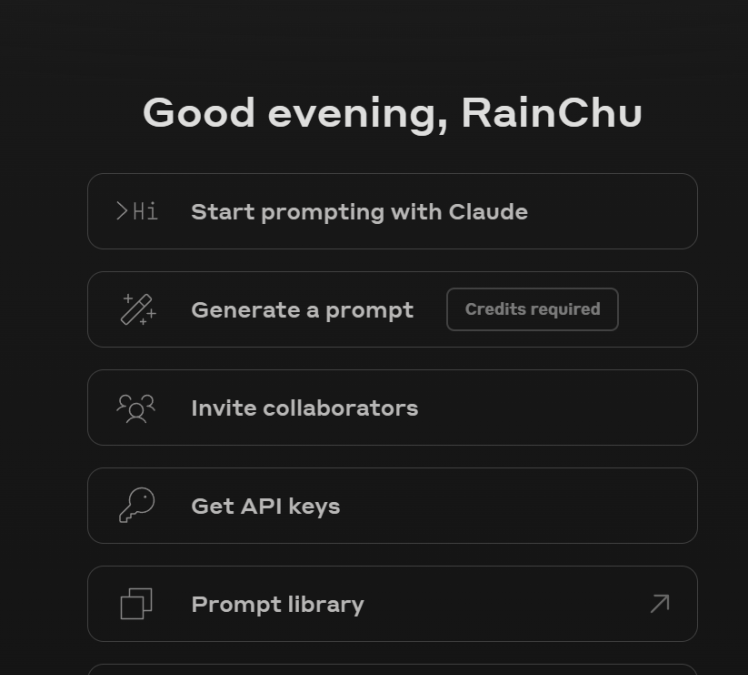
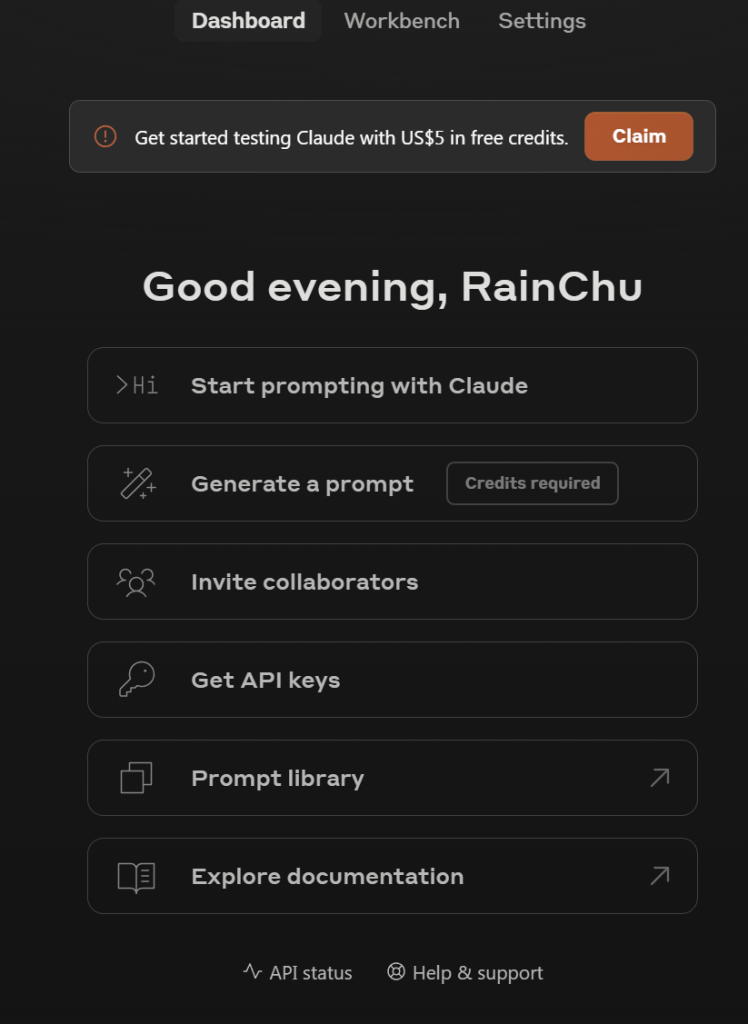
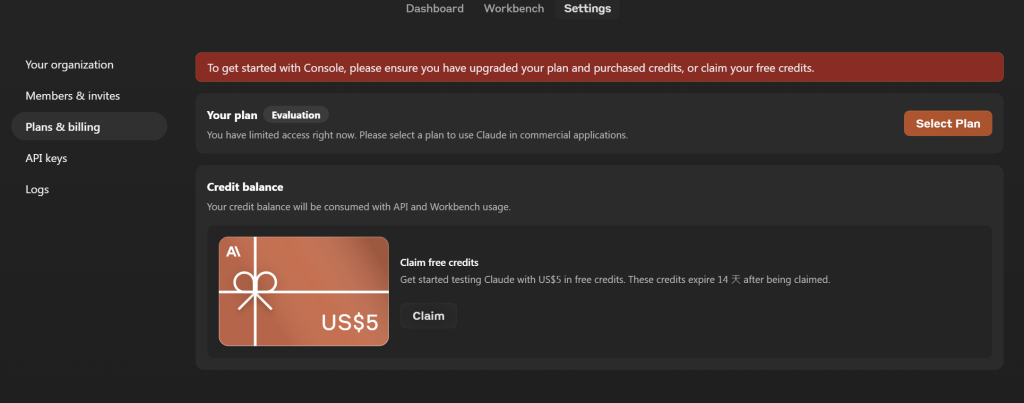

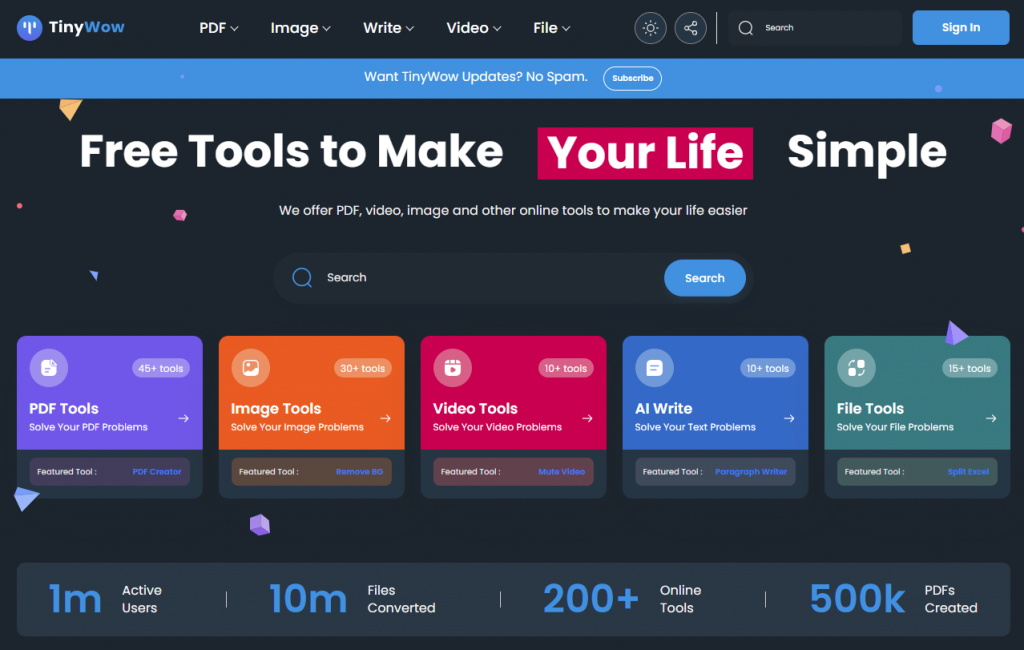
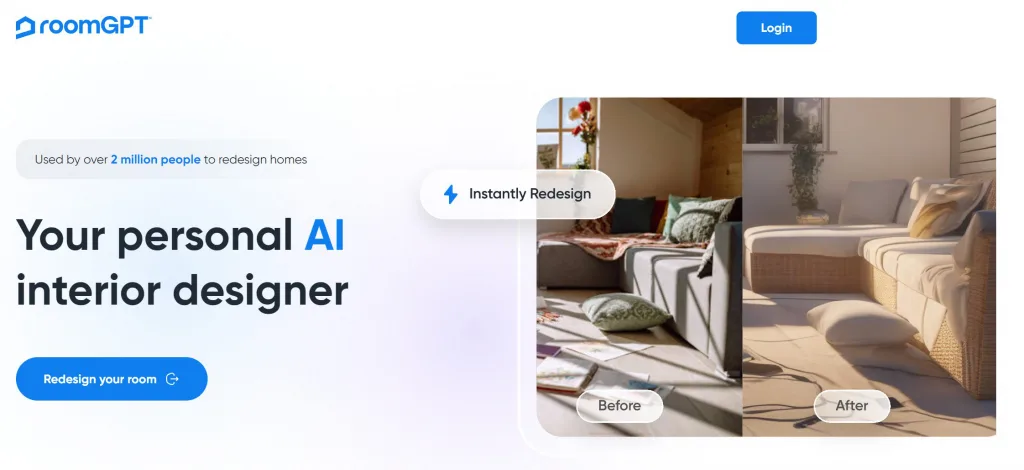
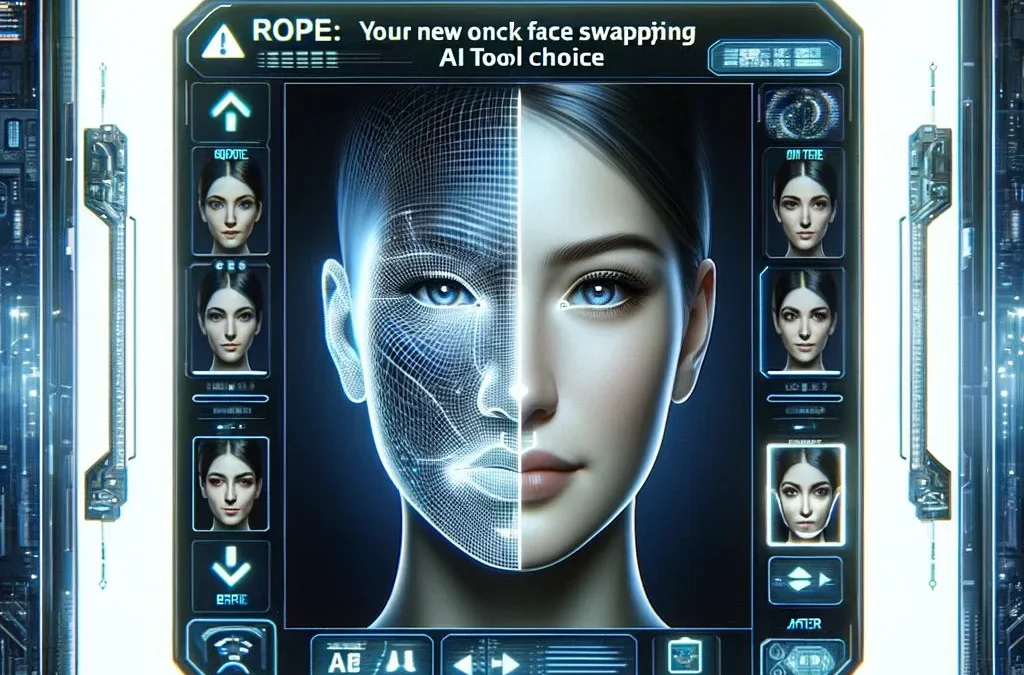

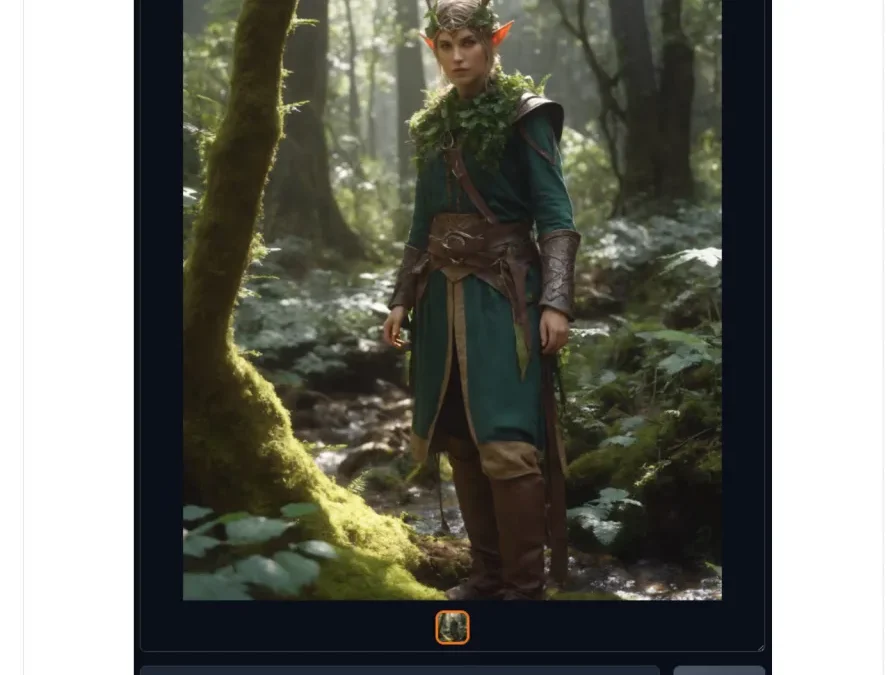
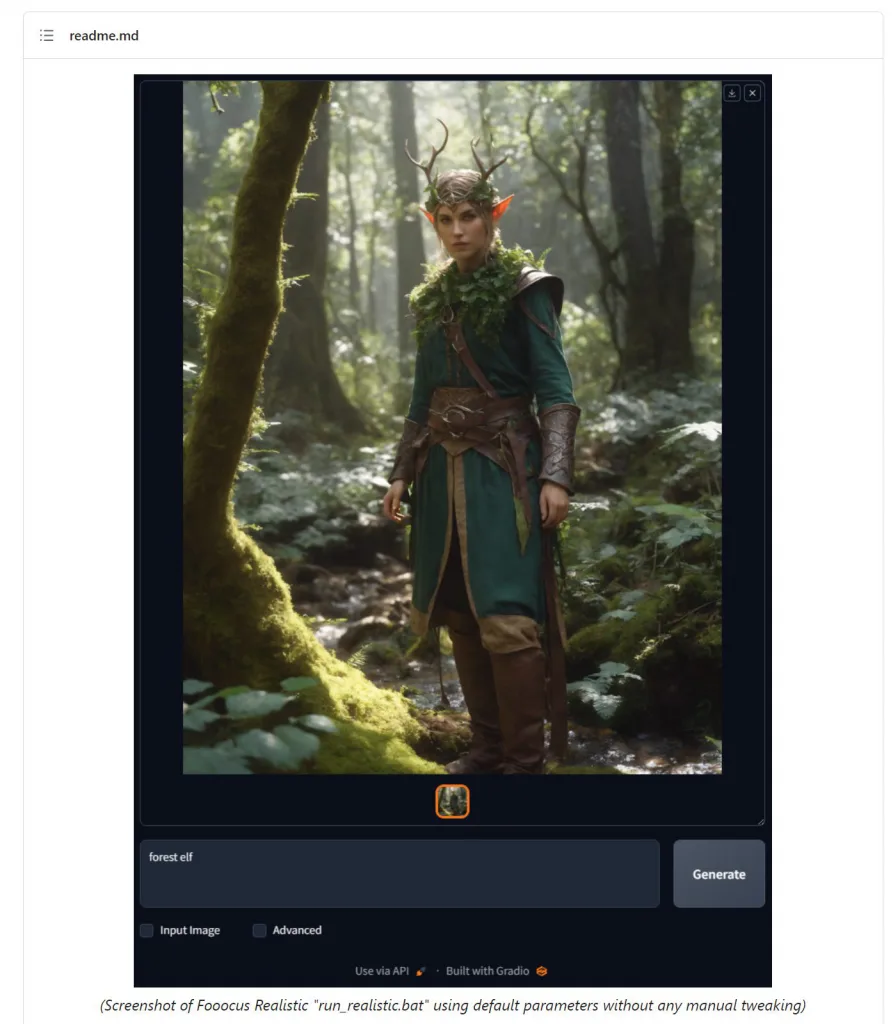
近期留言